

Av Vernon Roderick, Senast uppdaterad: January 18, 2024
Om du vill titta på de hetaste och trendiga videorna över hela världen kan du göra det med den ledande onlinevideodelningsappen som heter YouTube. I den här appen kan du prenumerera på dina favoritvideor inom olika områden. Du kan också skapa och ladda upp videor och dela videorna med dina vänner.
Du vill inte missa dina favoritvideor på YouTube men ett problem uppstår och du ställer den här frågan, varför laddas inte mina YouTube-videor? För att svara på detta finns det olika lösningar som tas upp i den här självstudieguiden som kan hjälpa dig att lösa problemet. Det kan också vara problem med långsam buffring på youtube, och om du stöter på det kan du lösa det genom att länka artiklar.
Del 1. Om FoneDog Online Video ConverterDel 2. Hur man åtgärdar problemet: Varför laddas inte mina YouTube-videor
När du vill konvertera dina favoritvideor som från YouTube, använd ett gratisverktyg som heter FoneDog Online Video Converter. Detta är en onlinetjänst som stöder olika typer av ljud- och videoformat som:
Ljud: mp3, .m4a, .aac, .ogg, .wma, .flac, .wav
Video: .mp4, .m4v, .mov, .avi, .flv, .mpg, .wmv
Du behöver inte installera något program på din PC för att använda den här tjänsten. Du kan göra videokonverteringen online gratis när som helst och var som helst. Välj eller släpp bara en fil och välj önskat ljud- eller videoformat. Börja konvertera din fil och upplev en video av hög kvalitet och snabb konvertering. Du kan sedan ladda ner den konverterade filen efter processen. Alla plattformar och enheter stöds av FoneDog Online Video Converter med system som Mac OS, Windows, iOS och mobil.
Det här avsnittet presenterar olika sätt att lösa problemet med varför inte Youtube videor laddas. Appen kan sluta svara, låsa sig eller fördröjas, vilket kan lösas genom att prova några av metoderna nedan.
En instabil internetanslutning kan leda till frågan om varför inte mina YouTube-videor laddas. Byt till ett Wi-Fi-nätverk när du använder en dataanslutning eller bättre, en trådbunden anslutning. Testa också att starta om modemet. Koppla ur den i cirka tio sekunder innan du ansluter den igen. Gör några tester som kontrollerar stabiliteten i ditt lokala nätverk, till exempel ett hastighetstest. Kontakta din internetleverantör om ett nätverksfel eller långsamt nätverk inträffar.
Prova en enkel omstart av din mobila enhet och se om det löser problemet med varför inte mina YouTube-videor laddas. Om du startar om enheten rensar du minnet, stoppar processerna och frigör lite utrymme. Data kommer inte att påverkas eftersom det bara förnyar statusen för din enhet.
En normal omstart av enheten:
Steg 01: Tryck och håll in Power On/Off-knappen i några sekunder.
Steg 02: Alternativ visas. Välj Starta om för att starta om din mobila enhet.
Steg 03: Den mobila enheten startar om. Starta sedan om YouTube-appen och se om videorna laddas
Om skärmen inte svarar tvångsstartar din mobila enhet:
Steg 01: Tryck och håll in Power On/Off-knappen i några sekunder tills den vibrerar eller stängs av. Du kan också hålla in Power On/Off-knappen och Volymknappen i några sekunder.
Steg 02: Släpp knappen tills skärmen tänds.
Steg 03: Den mobila enheten startar om. Starta sedan om YouTube-appen och se om videorna laddas.
Ibland laddas inte YouTube-videor på grund av appcache och temporära data som tar upp mycket utrymme på din enhet, vilket resulterar i att appen inte svarar eller laddas långsamt. Det är därför du behöver göra en rensning för att frigöra lite lagringsutrymme och påskynda behandlingen av din mobila enhet.
Steg 01: Slå på din enhet genom att trycka på skärmen.
Steg 02: På hemskärmen, svep från toppen för att visa meddelanderutan och tryck på kugghjulsikonen Inställningar.
Steg 03: Rulla ned och tryck på Appar.
Steg 04: Välj YouTube från listan över appar.
Steg 05: På App Info, tryck på Lagring.
Steg 06: Tryck på knappen Rensa cache. Detta kommer bara att radera tillfälliga data och skräpfiler.
Steg 07: Utför en säkerhetskopia av dina data innan du gör det här steget ifall du vill hämta den.
Tryck igen på Lagring och sedan Rensa data. Detta tar bort dina sparade lösenord, inställningar och inställningar på YouTube. Du måste ange ditt kontoinloggning och lösenord igen och ställa tillbaka inställningarna när du kommer åt YouTube-appen igen.
Steg 08: Utför en omstart av din mobila enhet och logga sedan in på YouTube-appen.
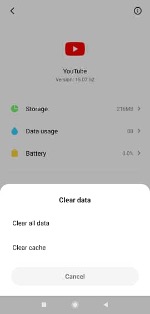
Försök att tvinga att stoppa YouTube-appen för att lösa problemet med varför inte mina YouTube-videor laddas.
Steg 01: På din mobila enhet, gå till Inställningar, den med kugghjulsikonen.
Steg 02: Tryck på Appar.
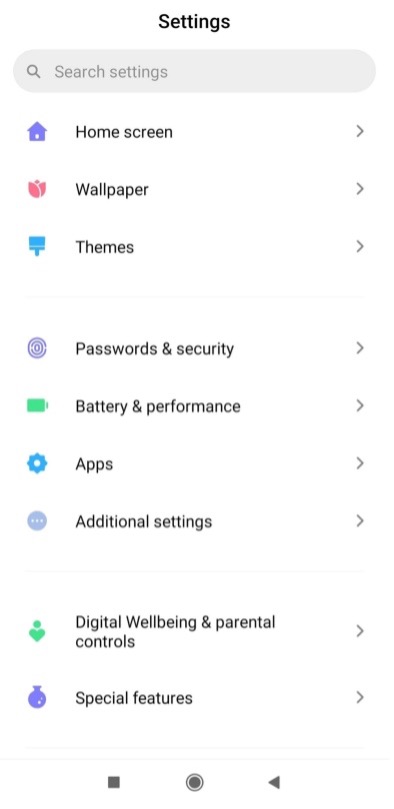
Steg 03: Välj YouTube från listan över appar.
Steg 04: Tryck på Force Stop.
Steg 05: YouTube-appen kommer att tvångsstoppas som du måste starta om. Kontrollera om problemet nu är åtgärdat.
För att lösa problemet med varför inte YouTube-videor laddas, försök att uppdatera apparna till deras senaste version för att få de senaste uppdateringarna eller korrigeringarna som distribueras.
Steg 01: På din mobila enhet, gå till Inställningar, den med kugghjulsikonen.
Steg 02: Rulla ned och välj Programuppdatering.
Steg 03: Tryck på Ladda ner uppdateringar manuellt eller Ladda ner och installera om det finns tillgängliga uppdateringar.
Steg 04: Följ nästa instruktioner tills uppdateringen är klar.
Steg 05: Vänta tills uppdateringen är klar. Starta sedan YouTube-appen igen och kontrollera om videorna har laddats.
Ibland kan de senaste uppdateringarna som du har installerat påverka YouTube-appen. Försök att återställa till den tidigare versionen av appen om problemet med varför inte YouTube-videor laddas löses.
Steg 01: På din mobila enhet, gå till Inställningar, den med kugghjulsikonen.
Steg 02: Tryck på Appar.
Steg 03: Välj YouTube från listan över appar.
Steg 04: Klicka på knappen Avinstallera uppdateringar.
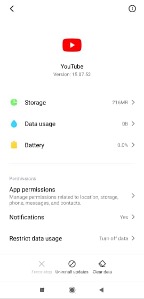
Steg 05: Appen kommer att återställas till de ursprungliga inställningarna. Vänta tills uppdateringen har avinstallerats och kontrollera om problemet nu är löst.
Steg 06: Starta YouTube-appen igen och kontrollera om problemet nu är löst.
Du kan också komma åt YouTube från din webbläsare och se om videorna har laddats. Om det inte gör det, rensa cacheminnet och cookies från din webbläsare. Du kan göra detta genom att gå till inställningarna i din webbläsare och sedan rensa webbinformation, eller så kan du använda en rengöringsapp från tredje part. Här är förresten en artikel om tar bort Facebook-cachen.
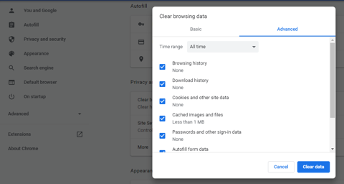
Försök att installera om YouTube-appen på din mobila enhet. Avinstallera appen och installera sedan igen och se om problemet med varför inte mina YouTube-videor laddas åtgärdas.
Steg 01: På din mobila enhet, gå till Inställningar, den med kugghjulsikonen.
Steg 02: Öppna appen Google Play Butik.
Steg 03: Skriv in YouTube i sökrutan.
Steg 04: Tryck på appen och välj Avinstallera.
Steg 05: Appen avinstalleras. Gå tillbaka till Google Play och tryck på knappen Installera.
Steg 06: Vänta tills installationsprocessen är klar. Starta YouTube-appen igen och kontrollera om videorna har laddats.
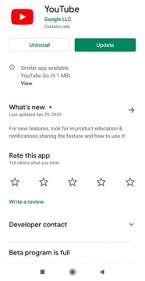
Du kan också avinstallera en app genom att navigera till Inställningar på din enhet. Tryck på Appar och välj YouTube-appen och tryck på Avinstallera.
Istället för Avinstallera kan du också klicka på knappen Uppdatera för att få den senaste versionen av YouTube-appen installerad på din enhet.
Skaffa den mest uppdaterade versionen av ditt mobila operativsystem för att se om problemet med varför YouTube-videor inte laddas löses. Upprätta en stabil internetanslutning och strömkälla för din enhet.
Steg 01: På din mobila enhet, gå till Inställningar, den med kugghjulsikonen.
Steg 02: Tryck på Om telefonen.
Steg 03: Rulla ned och välj Programuppdatering.
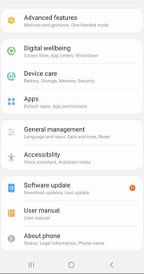
Steg 04: Det kommer att informera dig om det finns uppdateringar tillgängliga för nedladdning.
Steg 05: Följ instruktionerna på skärmen för att uppdatera operativsystemet. Vänta tills OS-uppdateringen är klar och se till att du inte använder enheten medan uppdateringen pågår.
Steg 06: När du uppmanas, starta om enheten efter uppdateringen.
Steg 07: Starta YouTube-appen igen och kontrollera om videorna nu är laddade.
Denna process kommer att radera den tillfälliga data- eller cachepartitionen från din enhet för att rensa lite utrymme och minne. Starta om enheten i återställningsläge för att torka cachepartitionen.
Steg 01: Stäng av din mobila enhet.
Steg 02: Tryck och håll ned volym upp-, hem- och strömknapparna samtidigt.
Steg 03: Släpp nycklarna när din mobila enhet startar om. Systemåterställningsskärmen visas.
Steg 04: Välj Torka cachepartition från alternativen. Tryck på volym ned-knappen för att välja.
Steg 05: Tryck på strömknappen för att bekräfta.
Steg 06: Vänta tills processen är klar utan avbrott. När processen är klar väljer du Starta om systemet nu.
Steg 08: Din mobila enhet startar om. Starta YouTube-appen igen och se om videorna nu är laddade.
En fabriksåterställning raderar all data från din mobila enhet och återställer den till sina ursprungliga fabriksinställningar. Det rekommenderas starkt att först skapa en säkerhetskopia av dina personliga data. Användarnamnet och lösenordet för dina konton kommer också att raderas så du måste också notera dessa. Undvik alla avbrott när du gör fabriksåterställningen för din mobila enhet.
Steg 01: På din mobila enhet, gå till Inställningar, den med kugghjulsikonen.
Steg 02: Klicka på System > Avancerat eller Återställ alternativ. På vissa versioner, gå till Säkerhetskopiera och återställa.
Steg 03: Obs: Säkerhetskopiera all din data på din mobila enhet innan du börjar med dataåterställningen. Tryck på Fabriksåterställning eller Radera alla data (fabriksåterställning).

Steg 04: Tryck på Återställ telefon.
Steg 05: Skriv in ditt enhetslösenord, PIN-kod eller rita mönstret när du uppmanas.
Steg 06: Tryck på Radera allt för att starta återställningen av all din data på din mobila enhet.
Steg 07: Vänta tills fabriksåterställningen är klar. Du kommer att uppmanas att konfigurera din telefon, återställa säkerhetskopierade data och installera apparna.
Steg 08: Starta YouTube-appen igen och se om videorna nu är laddade.
Folk läser också7 lösningar för Messenger-appen fungerar inteHur återställer jag överskrivna filer enkelt 2024
Att titta på videor på webben över hela världen är enkelt och bekvämt med hjälp av en populär app för videodelning online som YouTube. Du kan titta på många videor inom olika områden som du gillar. Du kan prenumerera på dina favoritvideor och dela videorna.
Men det skulle vara ett krångel när du öppnar YouTube-appen och ett problem uppstår som varför inte mina YouTube-videor laddas. Den här självstudieguiden innehåller de olika lösningarna som du kan prova för att få problemet åtgärdat. När du vill konvertera videor i ett annat format diskuterar den här artikeln också FoneDog Online Video Converter som du kan använda gratis.
Lämna en kommentar
Kommentar
Online Video Converter
Heta artiklar
/
INTRESSANTTRÅKIG
/
ENKELSVÅR
Tack! Här är dina val:
Utmärkt
Betyg: 4.7 / 5 (baserat på 71 betyg)